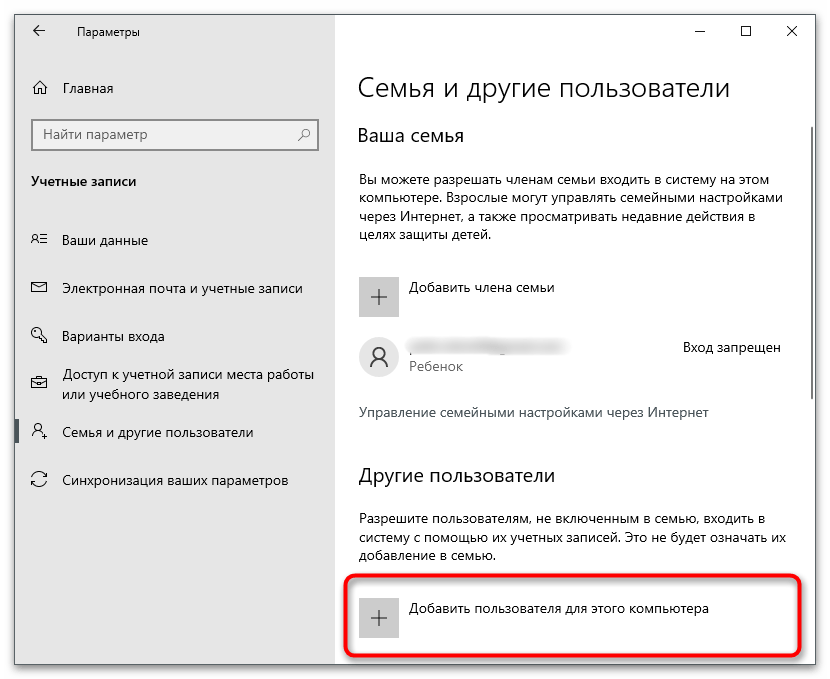Съдържание:
- Метод 1: Стартиране на автоматичен инструмент за отстраняване на проблеми
- Метод 2: Рестартиране на услугата за търсене
- Метод 3: Предоставяне на достъп до папката "Data"
- Метод 4: Изтриване и реконструиране на индекса
- Метод 5: Деактивиране на Кортана
- Метод 6: Коригиране на Кортана
- Метод 7: Създаване на нов файл "UsrClass.Dat"
- Метод 8: Създаване на нов потребител
- Въпроси и отговори: 10
Следните инструкции са подходящи за всички относително актуални версии на Windows, но ще бъдат разгледани на примера на 10, а вие трябва да вземете предвид само особеностите на интерфейса.Преди да започнете да изпълнявате препоръките, рестартирайте компютъра, тъй като този процес може да обнови един от файловете и проблемът с търсенето в ОС ще се реши сам.
Метод 1: Стартиране на автоматичния инструмент за отстраняване на проблеми
Известно е, че в Windows има списък с автоматични инструменти за отстраняване на различни проблеми, един от които е свързан с търсенето и може да бъде полезен при решаване на грешката с съобщението "Неправилни разрешения за директории на услугата за търсене в Windows". За да го стартирате, извършете следните действия:
- Отворете "Старт" и извикайте "Настройки" (в Windows 7 трябва да изберете "Контролен панел" — "Отстраняване на проблеми").
- Преминете в раздела "Актуализация и сигурност".
- В лявото меню ви интересува пунктът "Отстраняване на проблеми".
- В долната част кликнете на връзката "Допълнителни инструменти за отстраняване на проблеми".
- В списъка намерете опцията "Търсене и индексиране". Кликнете върху нея и отново натиснете бутона, отговарящ за стартиране на инструмента.
- Изчакайте няколко секунди и изберете подходящите варианти за вашия проблем, тоест в какви ситуации не можете да извършите търсене.
- След преминаване към следващата стъпка ще започне процесът на отстраняване на проблеми, след което на екрана ще се покажат резултатите и съветите. Ако е възможно да се реализира някакво коригиране, направете го, следвайки указанията на екрана.
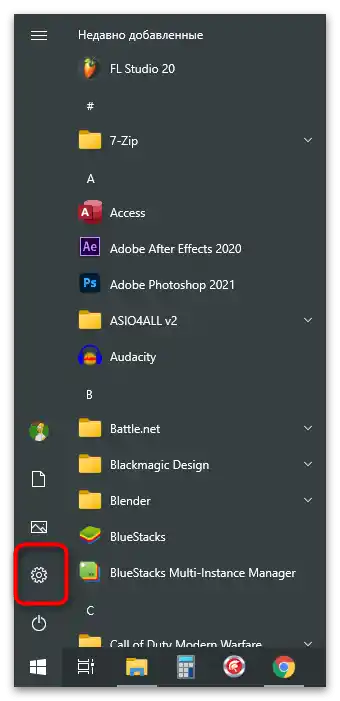
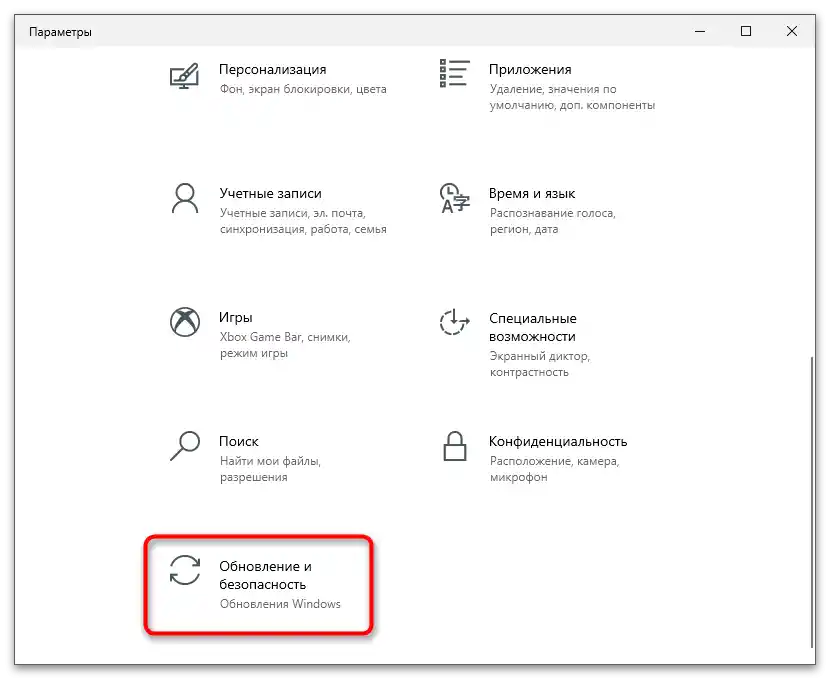
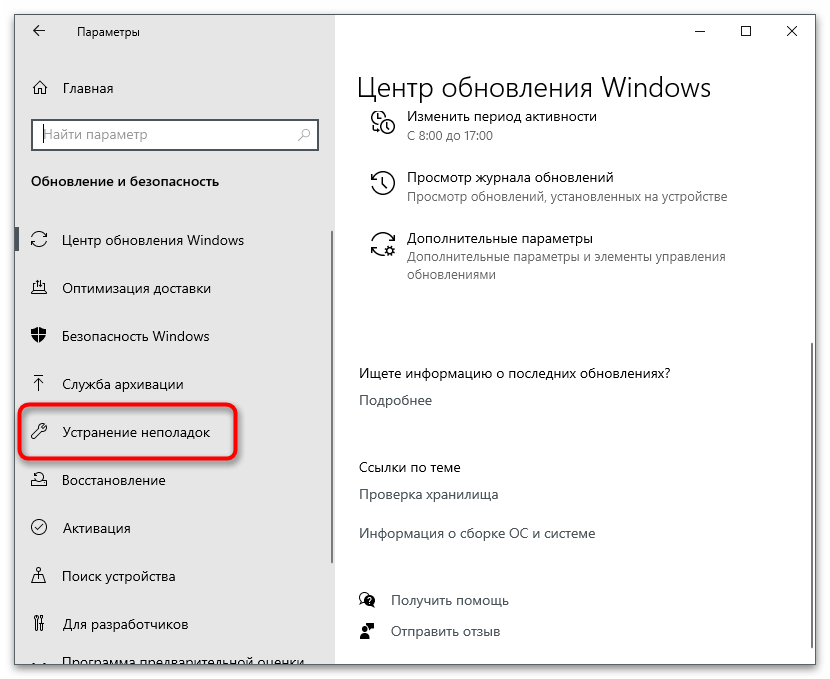
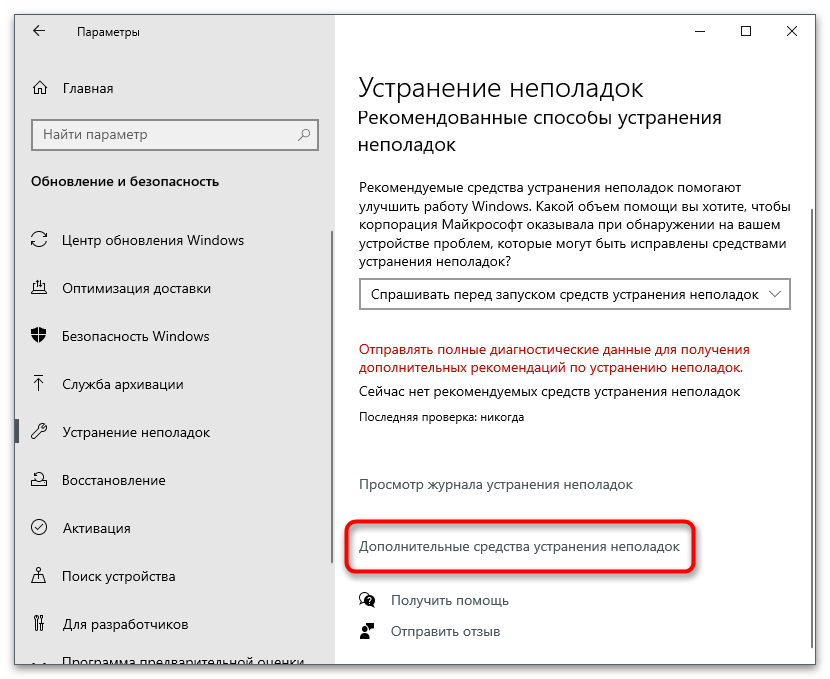
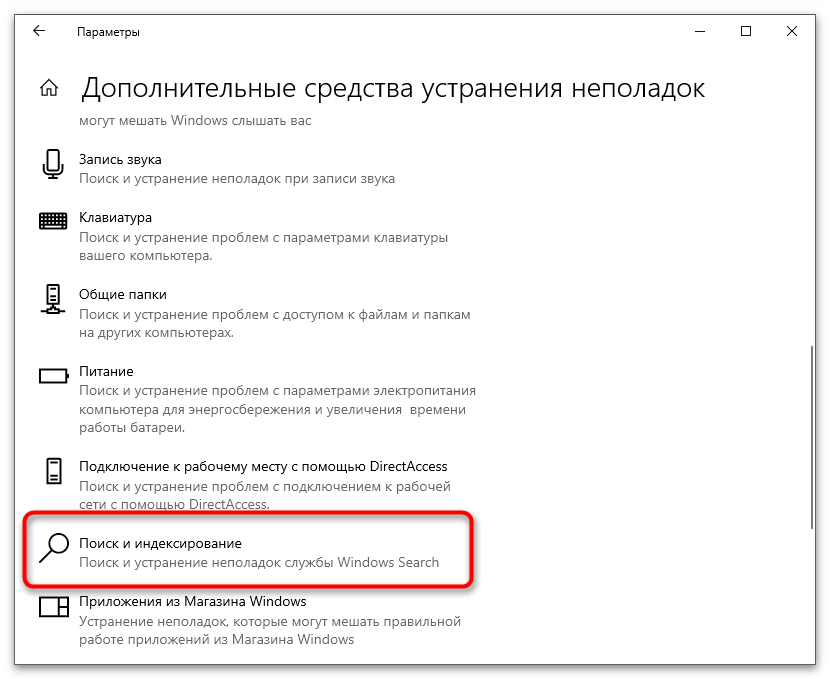
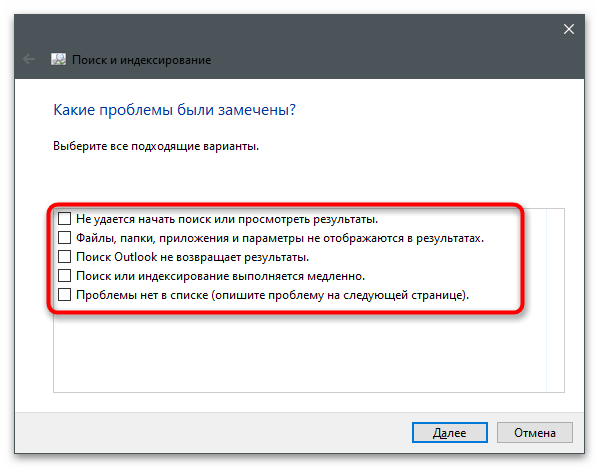
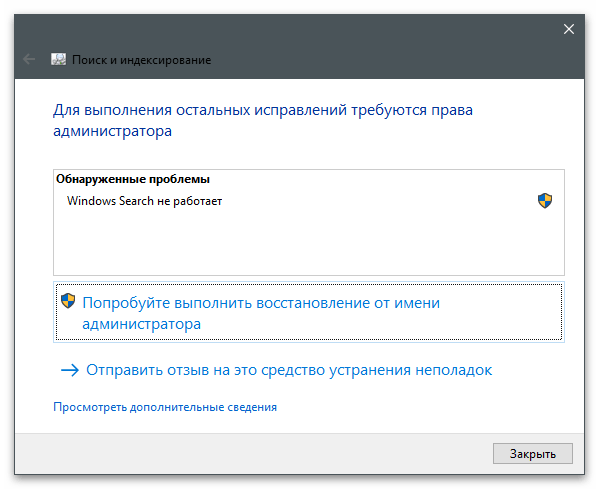
Метод 2: Рестартиране на услугата за търсене
Понякога проблемът се крие в неправилно работещата услуга за търсене, която не може да обнови потребителския файл или възникват грешки при опит за достъп до други системни обекти.Тогава ще помогне баналното рестартиране на услугата, извършвано ръчно от потребителя.
- Отворете "Старт" и чрез търсене извикайте приложението "Услуги".
- В новия прозорец ви интересува услугата с името "Windows Search", върху която трябва да кликнете с десния бутон на мишката.
- От контекстното меню изберете опцията "Рестартиране".
- Изчакайте рестартирането и появата на съответното уведомление на екрана, след което проверете работоспособността на търсенето и индексирането.
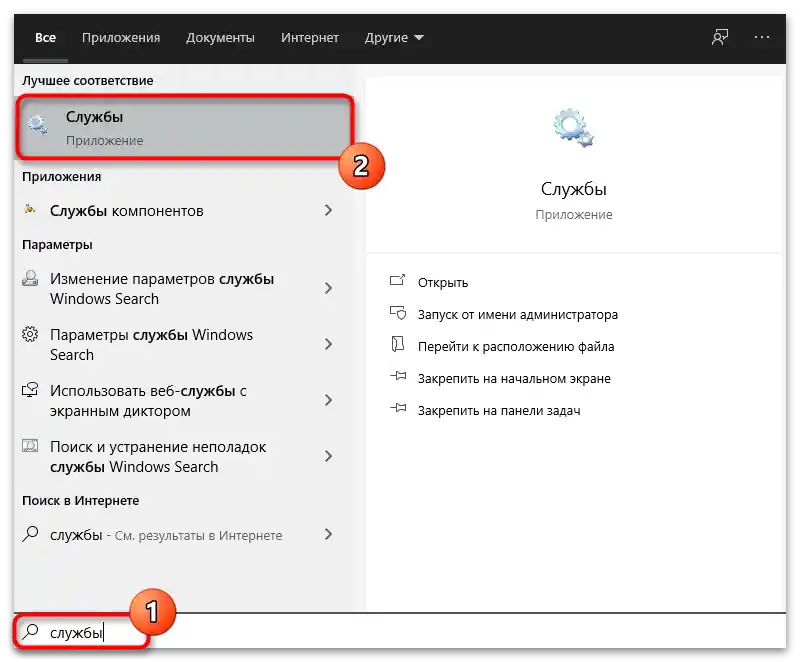
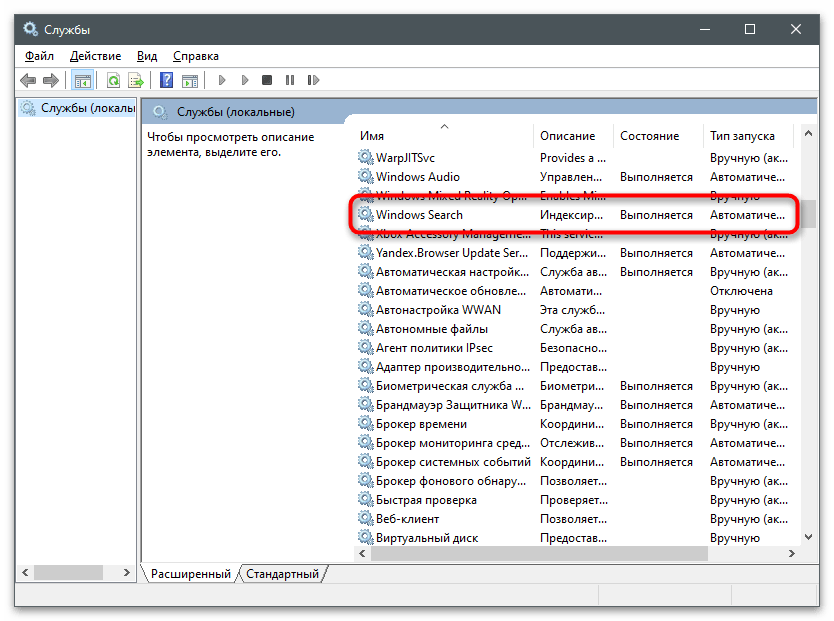
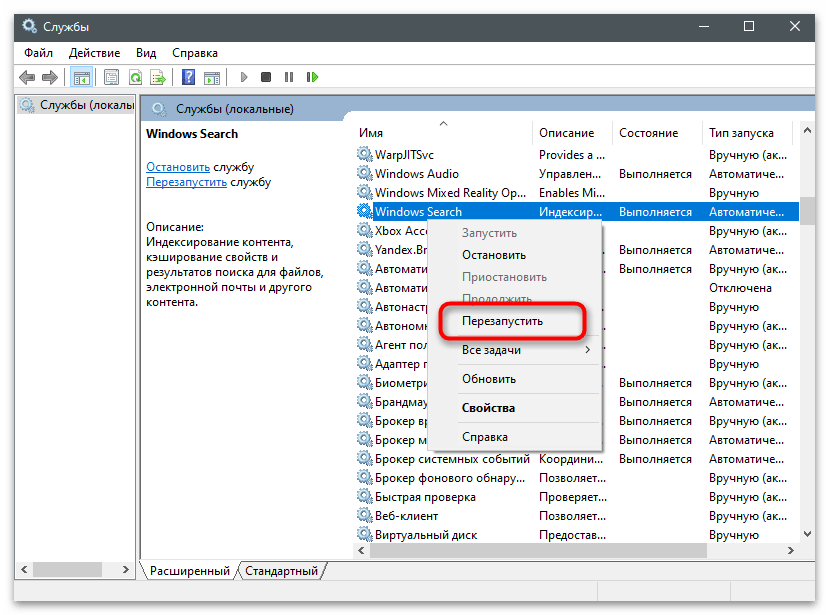
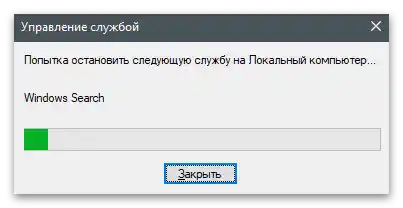
Метод 3: Предоставяне на достъп до папката "Data"
Папката "Data", намираща се в системния каталог на услугата за търсене в Windows, отговаря за индексирането и изпълнението на самия процес на намиране на различни файлове. Ако по някакви причини администраторът има непълен достъп до нея, могат да възникнат проблеми, включително и разглежданите. Препоръчваме да проверите достъпа и при необходимост да промените настройките.
- Първо осигурете показването на скритите файлове и папки, както е показано в тематичната инструкция по линка по-долу.
Повече информация: Показване на скритите папки в Windows
- Преминете по пътя
C:ProgramDataMicrosoftSearchи намерете там папката с името "Data". - Кликнете върху нея с десния бутон на мишката и от контекстното меню изберете опцията "Свойства".
- Превключете се на таба "Сигурност".
- За да се покаже прозорецът с особени разрешения, кликнете върху "Допълнително".
- Дважди кликнете върху субекта "Администратори" за показване на текущите права.
- Ако отметката до опцията "Пълен достъп" липсва, поставете я и приложете промените.
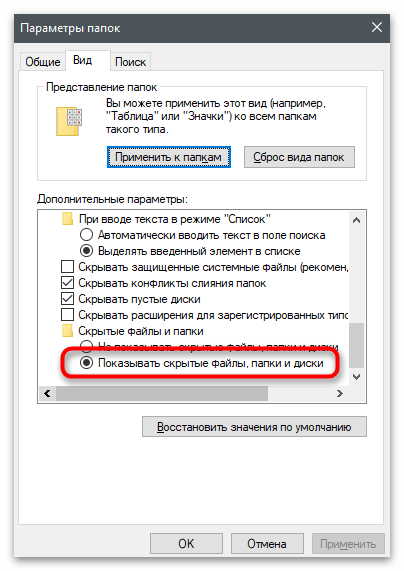
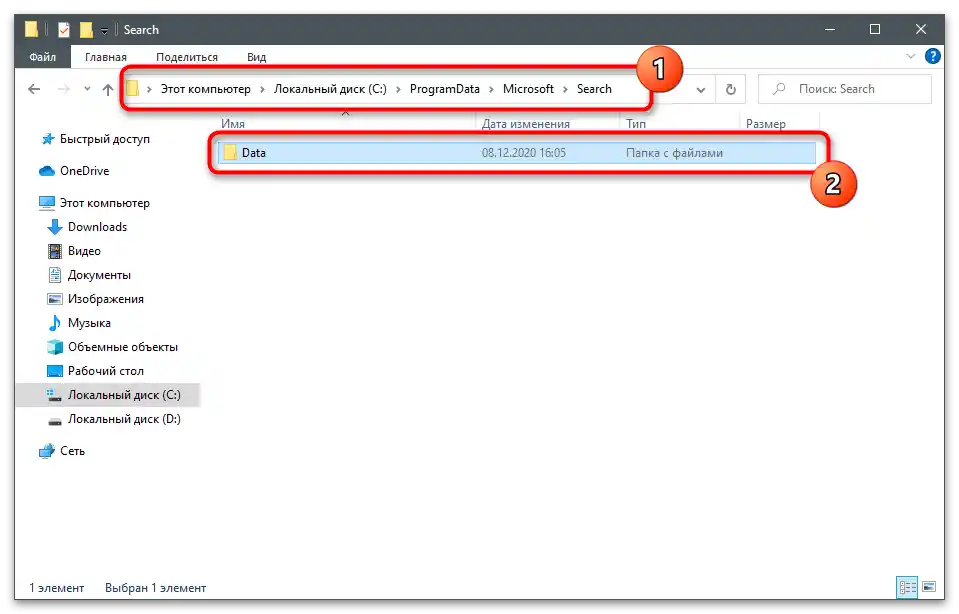
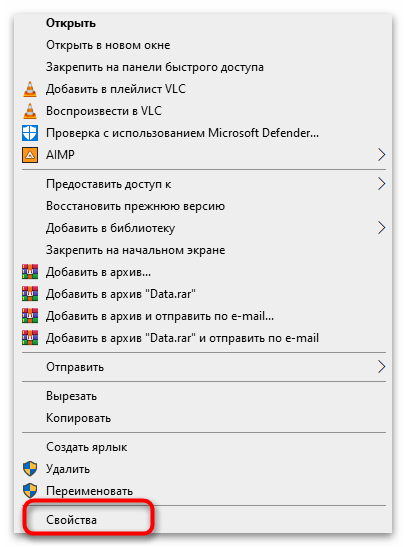
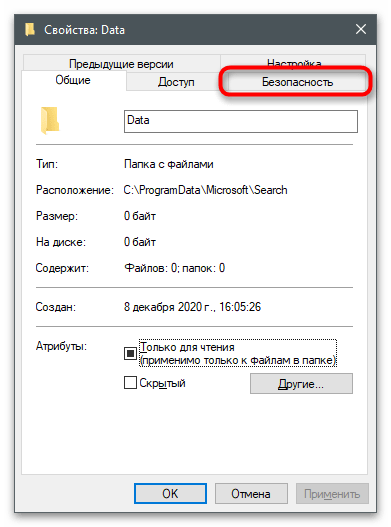
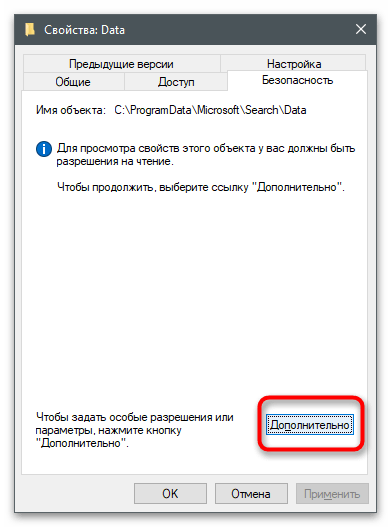
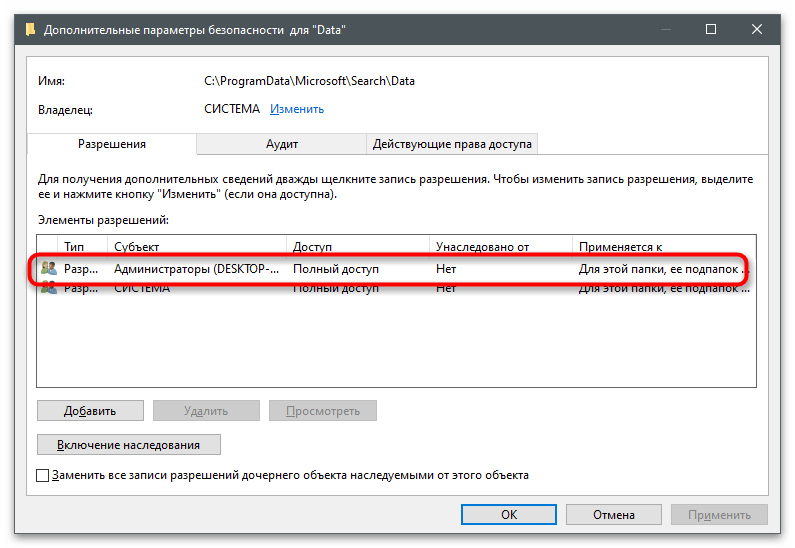
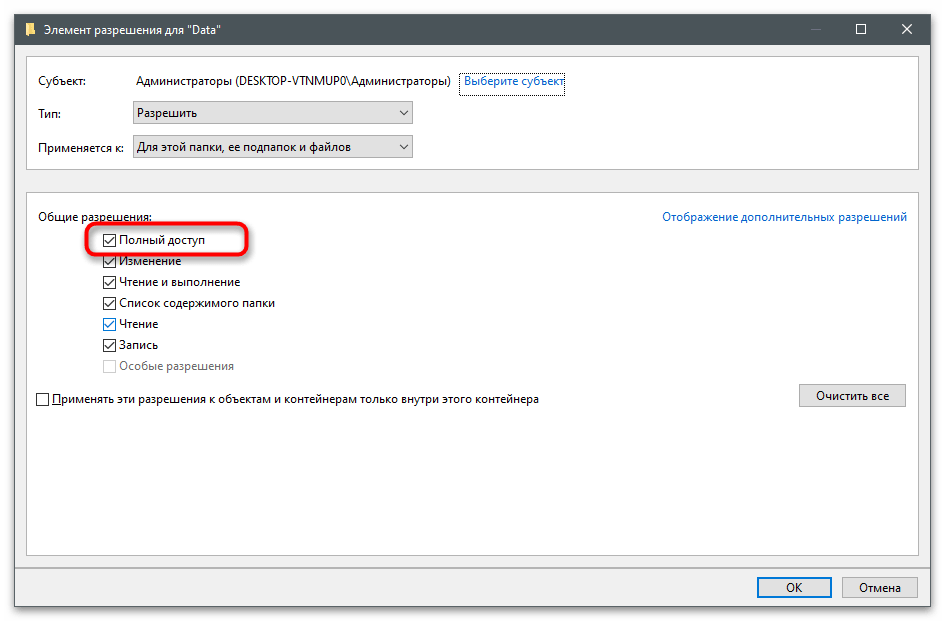
Метод 4: Изтриване и реконструиране на индекса
В Windows има още една вградена функция, която позволява решаване на различни проблеми с търсенето и индексирането. Тя отговаря за реконструирането на индекса — целият процес се извършва автоматично след стартиране от потребителя.За да намерите необходимия бутон, запознайте се с следните действия.
- Отворете "Старт" и преминете в "Контролен панел".
- Сред списъка с икони намерете "Настройки за индексиране" и кликнете върху него.
- Щракнете върху "Допълнително".
- В блока "Отстраняване на проблеми" ще видите бутона "Преструктуриране", върху който трябва да кликнете.
- При появата на уведомление, запознайте се с неговото съдържание и потвърдете действието.
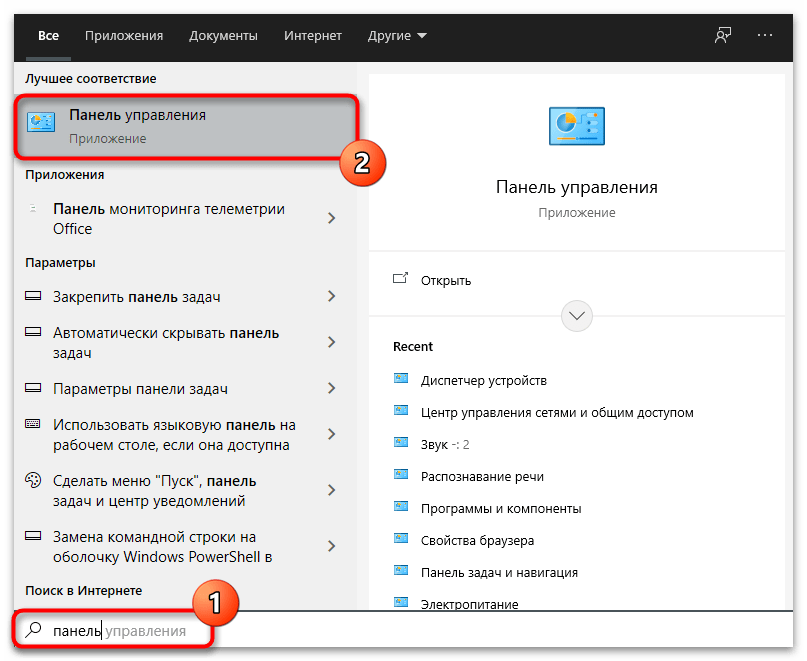
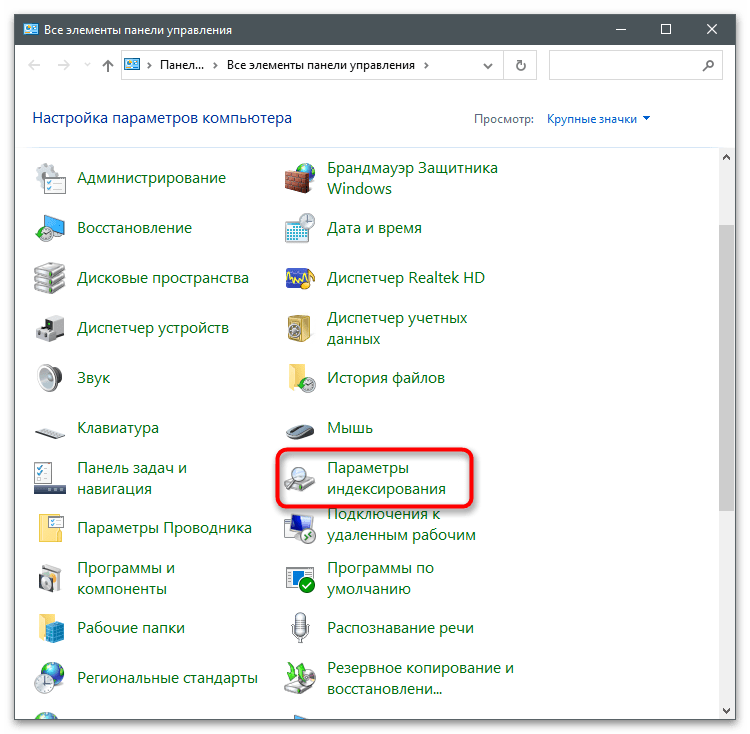
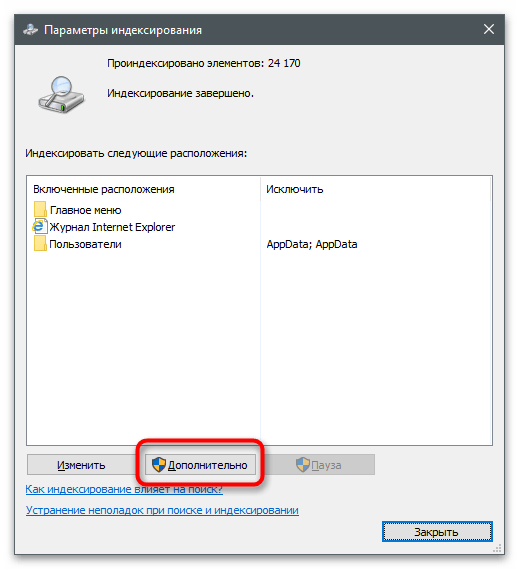
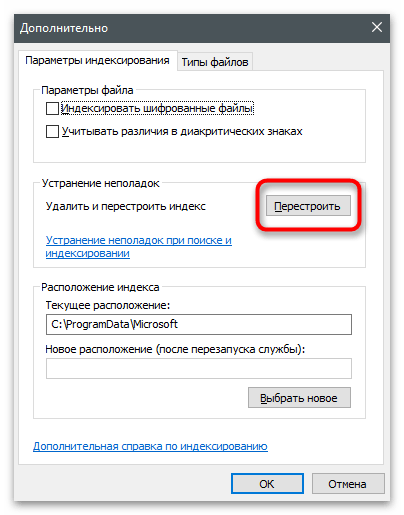
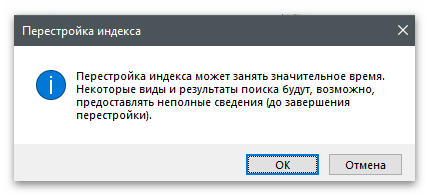
Метод 5: Изключване на Кортана
В момента Кортана в Windows 10 не поддържа руски език, затова рускоговорящите потребители я използват почти не. Ако все още имате активирана тази функция, тя може да бъде причина за появата на грешка "Неправилни разрешения за директории на услугата за търсене в Windows", затова правилното решение е да изключите Кортана, за което е написано в друга статия на нашия сайт.
Повече информация: Как да изключите Кортана в Windows 10
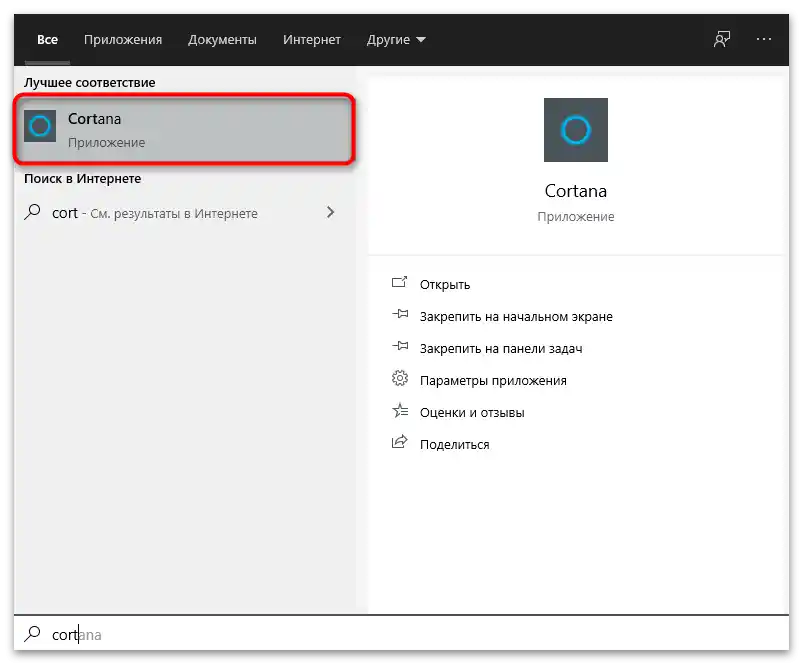
Метод 6: Поправка на Кортана
Ако все пак използвате Кортана и вариантът с нейното изключване не е подходящ, опитайте да я възстановите, използвайки специална команда в PowerShell. Няма никакви трудности в реализирането на този метод, с което можете да се уверите по-долу.
- Щракнете върху бутона "Старт" и от падащото меню изберете опцията "Windows PowerShell (администратор)".
- Въведете в конзолата командата
Get-AppXPackage -AllUsers | Foreach {Add-AppxPackage -DisableDevelopmentMode -Register “$($_.InstallLocation)AppXManifest.xml”}и натиснете Enter за нейното потвърждение. - Ще се появи нов ред за въвеждане без никакви обозначения, което означава успешно изпълнение на командата.
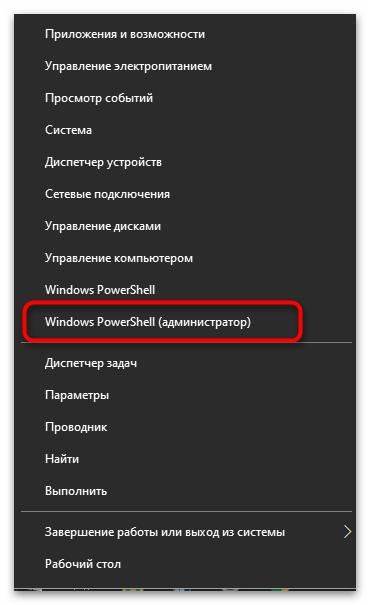
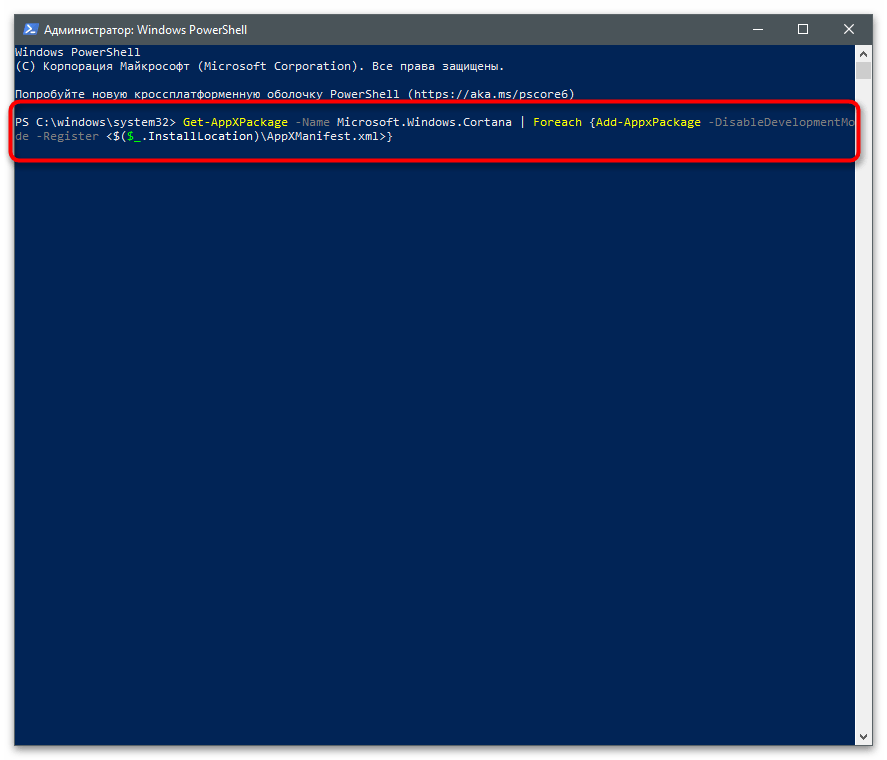
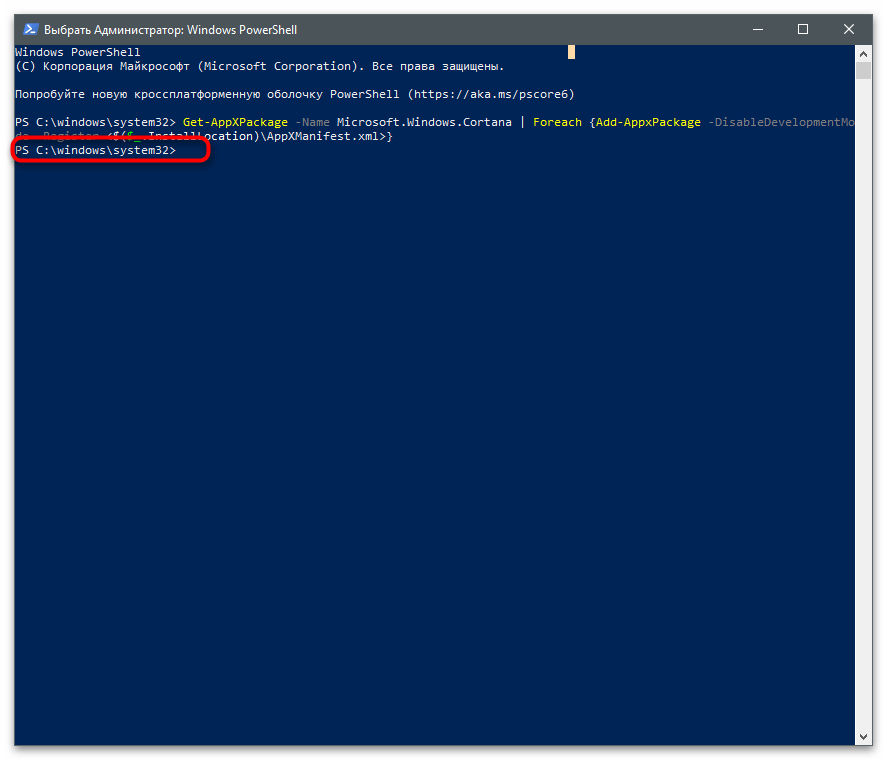
Метод 7: Създаване на нов файл "UsrClass.Dat"
В Windows има потребителски файл с името "UsrClass.Dat", тясно свързан с търсенето и индексирането.В него могат да се съдържат грешки, които пречат на коректното търсене, но самият файл едва ли ще се обнови, затова трябва да накарате операционната система да го създаде отново. При това не забравяйте за сигурността, за да не нарушите работоспособността на ОС в случай на нещо.
- Отворете "Файлов мениджър" и преминете по пътя
C:UsersИМЯ ПОЛЗВАТЕЛЯAppDataLocalMicrosoftWindows. - Намерете файла "UsrClass.Dat" и кликнете с десния бутон на мишката върху него.
- От появилото се контекстно меню изберете опцията "Преименувай" и променете формата на файла на ".old", след което рестартирайте компютъра.
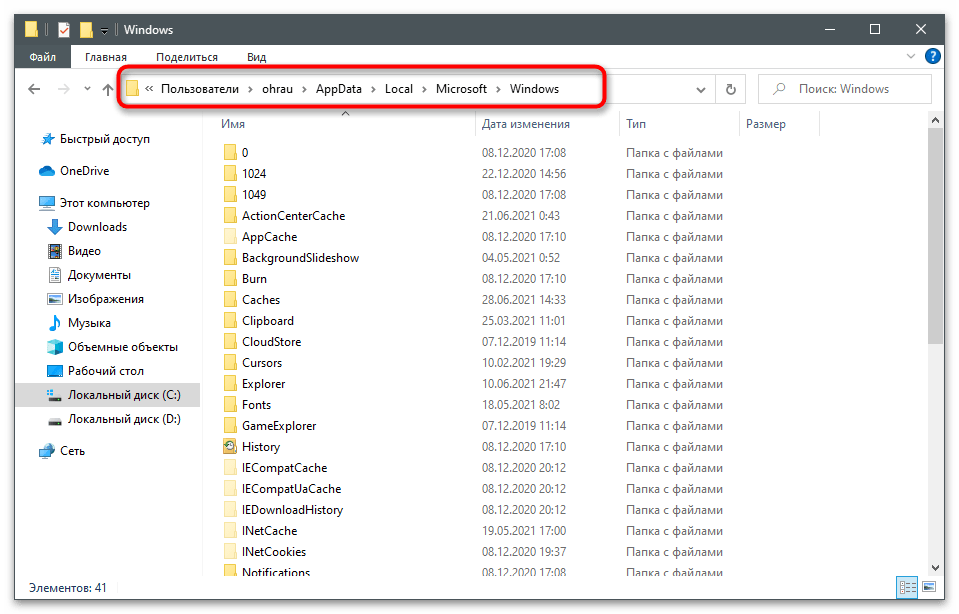
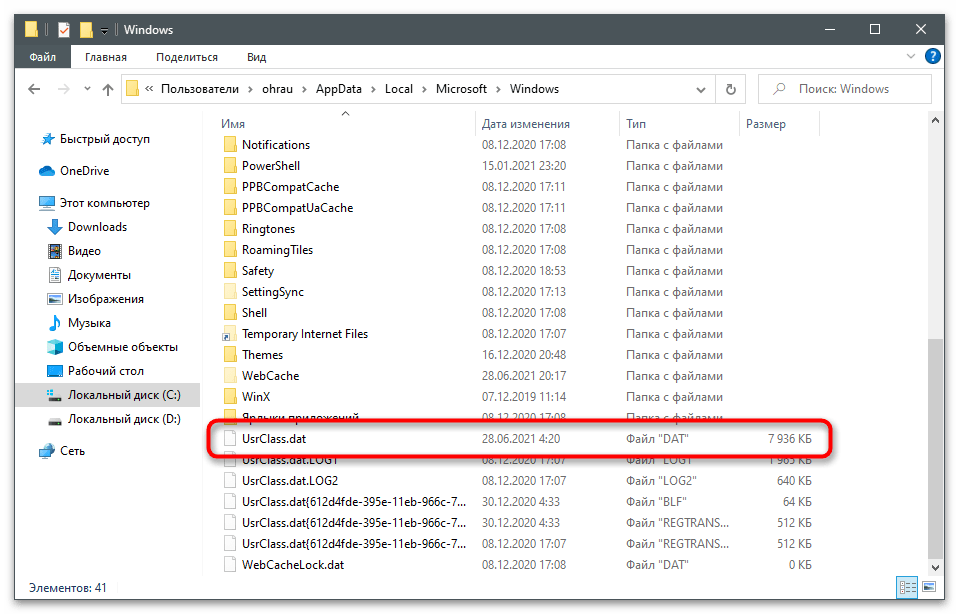
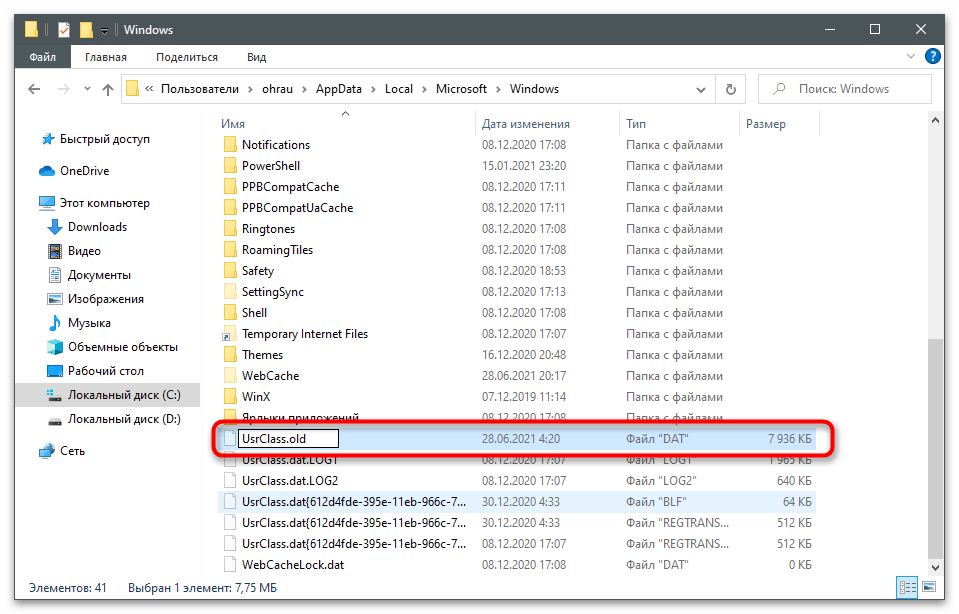
Метод 8: Създаване на нов потребител
Нека завършим статията с метод, който трябва да се изпълнява само в случай, че нито един от предишните не е дал желаните резултати. Същността му е в създаването на нов потребител в Windows, за който автоматично се определят определени права и нива на достъп, влияещи на търсенето и индексирането. Ако решите да се възползвате от този съвет, преминете по следния линк, за да получите тематични инструкции.
Повече информация: Създаване на нови локални потребители в Windows